Sesuaikan menu atas bar sisi bahagian belakang
Mula-mula, mari kita lihat apakah bar sisi menu Sidebar bahagian belakang:
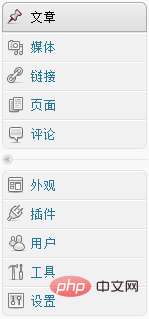
Gambar di atas menunjukkan semua item menu dalam bar sisi yang anda lihat selepas log masuk dengan akaun pentadbir yang disediakan oleh WordPress mereka untuk peranan yang berbeza Pengguna telah menentukan kebenaran untuk menggunakan fungsi yang berbeza, jadi pengguna dengan peranan yang berbeza akan melihat item menu bar sisi yang berbeza di latar belakang. Pada masa ini, permintaan datang lagi Kadang-kadang, walaupun sebagai pentadbir, beberapa menu tidak digunakan. ulasan dalam bar sisi Menu tersebut tidak diperlukan dan akan mengelirukan pengguna perniagaan jika mereka melihatnya. Jadi cara terbaik ialah memadam menu pengurusan sidebar yang tidak sepatutnya ada mengikut situasi sebenar. Kaedah pelaksanaan khusus ialah menambah kod berikut selepas
function remove_menus() {
global $menu;
$restricted = array(__('Dashboard'), __('Posts'), __('Media'), __('Links'), __('Pages'), __('Appearance'), __('Tools'), __('Users'), __('Settings'), __('Comments'), __('Plugins'));
end ($menu);
while (prev($menu)){
$value = explode(' ',$menu[key($menu)][0]);
if(strpos($value[0], '<') === FALSE) {
if(in_array($value[0] != NULL ? $value[0]:"" , $restricted)){
unset($menu[key($menu)]);
}
}
else {
$value2 = explode('<', $value[0]);
if(in_array($value2[0] != NULL ? $value2[0]:"" , $restricted)){
unset($menu[key($menu)]);
}
}
}
}
if ( is_admin() ) {
// 删除左侧菜单
add_action('admin_menu', 'remove_menus');
}Sesuaikan peringkat teratas menu untuk dialih keluar
Bahagian teras kod di atas ialah fungsi remove_menus(), dan kemudian fungsi remove_menus dilaksanakan melalui fungsi antara muka tindakan WordPress add_action. Dalam fungsi remove_menus, tatasusunan $restricted digunakan untuk menentukan item menu yang perlu dipadam Tatasusunan $restricted di atas menyediakan semua item menu Maksudnya, jika anda menyalin semua kod di atas ke functions.php tanpa pengubahsuaian. maka WordPress anda Tidak akan ada menu di latar belakang Anda harus mengalih keluar menu mengikut keperluan sebenar Mari kita bincangkan tentang menu yang sepadan dengan setiap item tatasusunan $restricted:
- __('Papan Pemuka') : Menu panel kawalan
- __('Siaran') : Artikel
- __('Media') : Media
- __('Pautan') : Pautan
- __('Halaman') : Halaman
- __('Ulasan') : Komen
- __('Penampilan') : Rupa
- __('Plugin') : Pemalam
- __('Pengguna') : Pengguna
- __('Alat') : Alat
- __('Tetapan') : Tetapan
Contohnya, anda hanya mahu mengalih keluar Untuk menu Ulasan dan Alat, anda hanya perlu menulis semula tatasusunan $restricted pada baris 3 kod di atas:
$restricted = array(__('Comments'), __('Tools'));
Padamkan submenu yang tidak diperlukan
Terdapat submenu di bawah menu atas bahagian belakang WordPress Sudah tentu, beberapa submenu juga tidak digunakan padamkannya. Untuk versi WordPress 3.1 dan yang lebih baru, anda hanya perlu menggunakan Pergi ke fungsi remove_submenu_page( $menu_slug, $submenu_slug ) Terdapat dua parameter di sini $menu_slug ialah singkatan menu peringkat teratas terletak. $submenu_slug ialah singkatan submenu. Bagaimana untuk mendapatkan kedua-dua singkatan ini? Sebagai contoh, klik pada menu peringkat atas Tetapan, alamat pautan adalah serupa:
http://example/wp-admin/options-general.php
Kemudian menu peringkat atas TetapanSingkatannya ialah options-general.php, iaitu apa yang tinggal selepas mengalih keluar http://example/wp-admin/ dan seterusnya klik menu atas TetapanSubmenu di bawahPrivasi akan membuka URL berikut:
http://example/wp-admin/options-privacy.php
Kemudian singkatan submenu Privasi Untuk options-privacy.php, semudah itu, berikut ialah kod pelaksanaan:
function remove_submenu() {
// 删除"设置"下面的子菜单"隐私"
remove_submenu_page( 'options-general.php', 'options-privacy.php' );
// 删除"外观"下面的子菜单"编辑"
remove_submenu_page( 'themes.php', 'theme-editor.php' );
}
if ( is_admin() ) {
add_action('admin_init','remove_submenu');
}Mengalih keluar menu berdasarkan peranan pengguna.
Jika anda ingin mengalih keluar menu bar sisi yang sepadan mengikut peranan pengguna, maka buat pertimbangan lain pada peringkat pengguna Tambahkan pertimbangan pada add_action pada baris 11 dan tulis semula sebagai:
function remove_menus() {
global $menu;
// 这里$restricted设置了评论和工具菜单
$restricted = array(__('Comments'), __('Tools'));
end ($menu);
while (prev($menu)){
$value = explode(' ',$menu[key($menu)][0]);
if(in_array($value[0] != NULL?$value[0]:"" , $restricted)){unset($menu[key($menu)]);}
}
}
function remove_submenu() {
remove_submenu_page( 'options-general.php', 'options-privacy.php' );
}
global $current_user;
get_currentuserinfo();
//如果当前用户的等级小于3,那么就删除对应的菜单
if ($current_user->user_level < 3 && is_admin()) {
add_action('admin_menu', 'remove_menus');
add_action('admin_init','remove_submenu');
}Dalam bahagian belakang WordPress – pengguna, pentadbir boleh melihat/mengedit peranan pengguna Berikut ialah surat-menyurat antara peranan pengguna dan tahap mereka:
- Tahap 0 sepadan dengan Pelanggan.
- Korespondensi Tahap 1Penyumbang
- 2 – Surat-menyurat Tahap 4Pengarang
- 5 – Surat-menyurat Tahap 7 Edit
- 8 – Tahap 10 sepadan dengan Pentadbir
Selepas WordPress 3.0, tahap berangka pengguna akan ditamatkan penggunaannya secara beransur-ansur. Anda boleh menggunakan Function current_user_can() untuk menentukan kebenaran pengguna.
Gunakan pemalam yang sangat mudah
Berikut mengesyorkan pemalam yang sangat mudah yang tidak memerlukan sebarang pengekodan Hanya seret dan lepaskan tetikus untuk mencapainya keputusan yang disebutkan di atas. Nama pemalam ialah: Editor Menu Pentadbir Anda boleh klik di sini untuk pergi ke muat turun WordPress rasmi Selepas mendayakannya, pergi ke Tetapan - Editor Menu untuk mengedit menu latar belakang dan menambah menu pautan luaran , anda boleh melaraskan susunan menu, dsb. Anda boleh mengalami selebihnya sendiri!


